Resetirajte komponente Windows Update da ponovno pokrenete uslugu Windows Update
- Ponekad usluga Windows Update može zakazati i prikazati pogrešku izlažući vaš sustav riziku od svih vrsta ranjivosti.
- Ako ponovno pokretanje usluge ne učini ništa, možda može pomoći pokretanje skeniranja održavanja sustava.
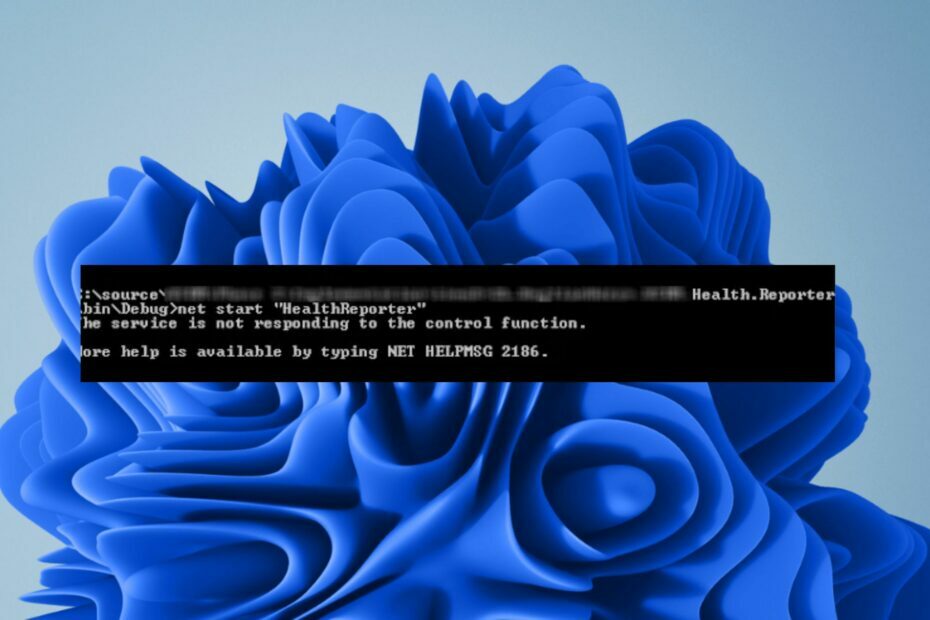
xINSTALIRAJTE KLIKOM NA PREUZMI DATOTEKU
Neuspješno ažuriranje sustava Windows može biti neugodno! S Fortectom ćete se riješiti grešaka uzrokovanih nedostajućim ili oštećenim datotekama nakon ažuriranja. Uslužni program održava spremište izvornih verzija datoteka sustava Windows i koristi obrnuti algoritam za zamjenu oštećenih za dobre.
- Preuzmite Fortec i instalirajte ga na vašem računalu.
- Pokrenite postupak skeniranja alata tražiti oštećene datoteke koje su izvor problema.
- Kliknite desnom tipkom miša na Započni popravak za rješavanje problema sa sigurnošću i performansama vašeg računala.
- Fortect je preuzeo 0 čitatelja ovog mjeseca.
Naredba NET START je ugrađena naredba u sustavu Windows koja se može koristiti za pokretanje i zaustavljanje usluga i drugih programa. Ponekad, prilikom pokretanja ove naredbe, možete naići na pogrešku Net Helpmsg 2186.
Većina korisnika koji su naišli na ovu pogrešku pokušavali su ponovno pokrenuti Windows Update Service pokretanjem naredbe NET START WUAUSERV. Ako je Usluga Windows Update je onemogućena ili ne radi, vaš bi sustav mogao biti ugrožen jer ne možete dobiti najnovija ažuriranja.
Istražimo detaljno zašto se ova pogreška pojavljuje i kako je zaobići. Hoćemo li?
Što je greška 2186?
Usluga Windows Update pomaže u zaštiti vašeg računala instaliranjem najnovijih kritičnih ažuriranja i sigurnosnih značajki. Možete koristiti naredbu net start za pokretanje usluge Windows Update ako je onemogućena ili je prestala reagirati.
Ako ste nedavno isključili ili ponovno pokrenuli računalo, usluga Windows Update Services možda je prestala raditi. Morat ćete ga ponovno pokrenuti. Da biste to učinili, morat ćete pokrenuti naredbu. Prilikom pokretanja naredbe pojavljuje se net helpmsg 2186.
Korisnici dobivaju poruku koja glasi Usluga ne reagira na kontrolnu funkciju. Dodatna pomoć dostupna je upisivanjem NET HELPMSG 2186.
Pa zašto služba ne reagira? U nastavku su neki mogući uzroci:
- Oštećeni unosi registra sustava Windows – Postoji mogućnost da neki ključevi registra povezani s njim možda su oštećeni ili izbrisani s vašeg računala.
- Zastarjeli antivirusni softver – Vaš antivirusni softver možda nije ažuran i ne prepoznaje datoteke ažuriranja kao sigurne.
- Nedostaju ili su oštećene datoteke Windows Update – Ako ste nedavno instalirali softver ili hardver na svoje računalo, možda je oštetio neke datoteke Windows Update.
- Ograničenja vatrozida – Vaš vatrozid možda blokira pristup određenim priključcima koriste poslužitelji Windows Update i stoga usluga ne reagira.
- Pokvaren profil – Korisnički profil je mjesto gdje Windows pohranjuje sve vaše postavke i druge podatke. Ako se ovo ošteti, može uzrokovati mnoge probleme, uključujući i ovaj.
Kako mogu popraviti pogrešku Net helpmsg 2186?
Isprobajte sljedeća osnovna rješenja prije tehničkih rješenja:
- Provjerite imate li aktivnu internetsku vezun prije nego što pokušate pokrenuti Windows Update. Ako nemate aktivnu internetsku vezu, Windows neće moći preuzeti ažuriranja s Microsoftovih poslužitelja i instalirati ih na vaše računalo.
- Pokrenite ažuriranje sustava Windows kao administrator.
- Napravite još jedan profil i pokušajte ponovo pokrenuti naredbu. Ako ste uspjeli, to znači da je vaš prethodni profil bio oštećen. Možete poduzeti potrebne korake za popraviti profil.
1. Pokrenite alat za rješavanje problema održavanja sustava
- Udari traži ikona na programskoj traci, tip Automatski obavljajte preporučene zadatke održavanja, i kliknite Otvoren.
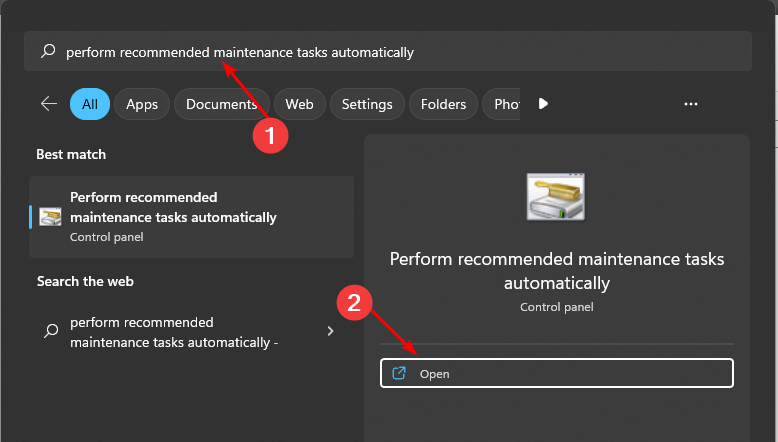
- Kliknite na Napredna.

- Izaberi Automatski primijeni popravke, zatim kliknite na Sljedeći.

2. Resetirajte komponente Windows Update
- Udari Windows ključ, vrsta cmd u traci za pretraživanje i kliknite Pokreni kao administrator.

- Upišite sljedeće naredbe i pritisnite Unesi nakon svakog:
neto stop bitovinet stop wuauservnet stop appidsvcnet stop cryptsvcDel "%ALLUSERSPROFILE%\Application Data\Microsoft\Network\Downloader\*.*"rmdir %systemroot%\SoftwareDistribution /S /Qrmdir %systemroot%\system32\catroot2 /S /Qregsvr32.exe /s atl.dllregsvr32.exe /s urlmon.dllregsvr32.exe /s mshtml.dllnetsh winsock resetnetsh winsock poništi proxyneto početni bitovinet start wuauservnet start appidsvcnet start cryptsv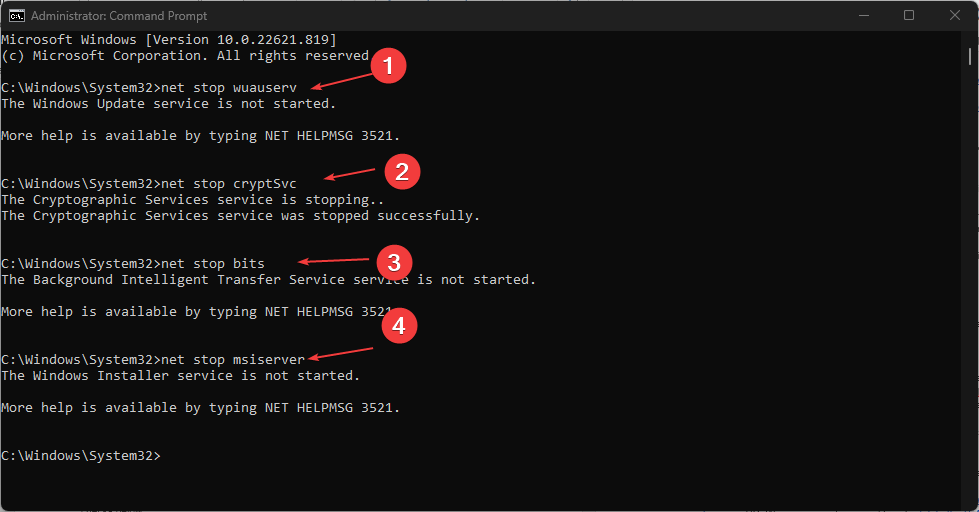
3. Izvršite čisto pokretanje
- Udari Windows ključ, vrsta msconfig, i otvoriti Sistemska konfiguracija.

- Prebacite se na Usluge karticu i odaberite Sakrij sve Microsoftove usluge.
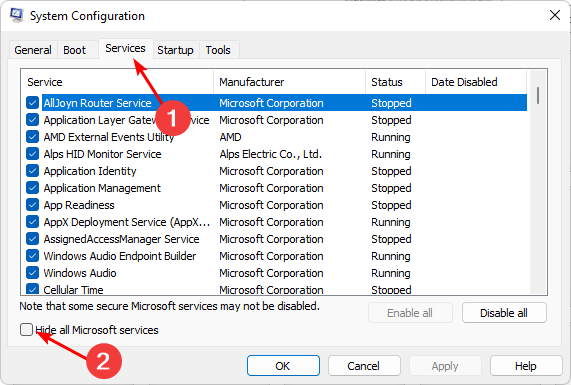
- Klikni na Onemogući sve gumb, a zatim pritisnite primijeniti gumb za spremanje promjena.
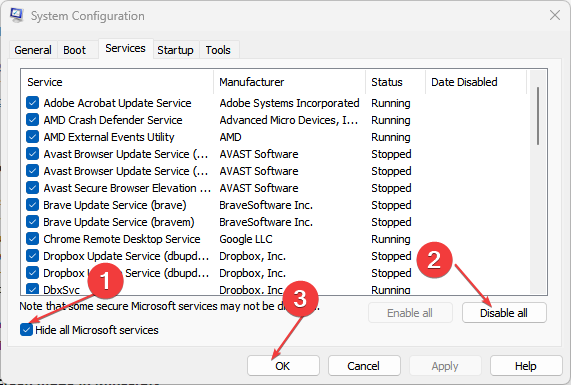
- Vratite se i kliknite na Pokretanje karticu, odaberite Otvorite Upravitelj zadataka zatim kliknite u redu.
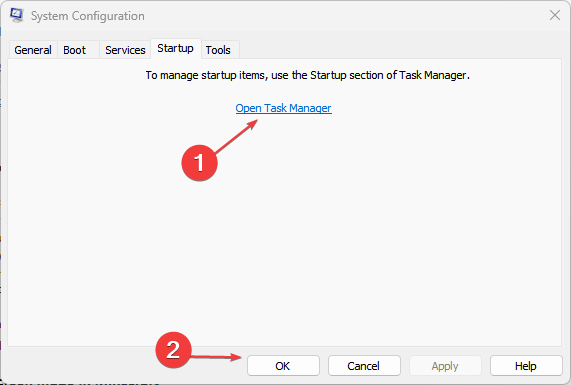
- u Pokretanje kartica od Upravitelj zadataka, Onemogućite sva Omogućena pokretanja stavke.

- Zatvoriti Upravitelj zadataka i ponovno pokrenite računalo.
- Pogreška 0x80242020: Što je to i kako je brzo popraviti
- Windows Migration Assistant: Kako preuzeti i instalirati
- Zaslon postaje crn kada je spojen na vanjski monitor [Popravak]
- Kôd pogreške 0x80041010: Kako to brzo popraviti
4. Izvršite vraćanje sustava
- pritisni Windows + R tipke, tip rstui, i udario Unesi.
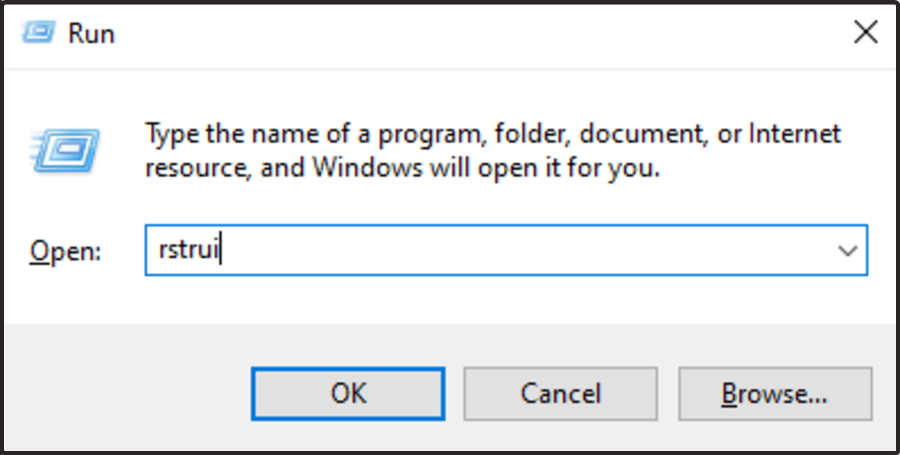
- Odaberite točku vraćanja na koju se želite vratiti i kliknite Sljedeći.
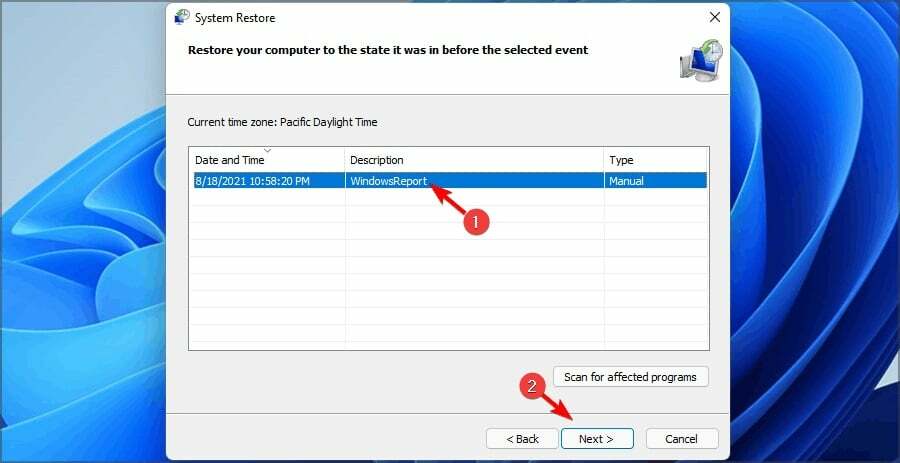
- Sada kliknite na Završi.
Uvjerite se da ste imali stvorio točku vraćanja prije nego što se vratite unatrag, inače nema smisla izvoditi vraćanje sustava.
Druge povezane pogreške uključuju net helpmsg 2185 i net helpmsg 2250. Osmislili smo razne načine kako ih zaobići u našim stručnim člancima ako naiđete na njih.
I to nas dovodi do kraja ovog članka. Ako imate bilo kakvih drugih upita ili povezanih pitanja, slobodno ih ostavite u odjeljku za komentare u nastavku.
Još uvijek imate problema?
SPONZORIRANO
Ako gornji prijedlozi nisu riješili vaš problem, vaše računalo bi moglo imati ozbiljnijih problema sa sustavom Windows. Predlažemo da odaberete sveobuhvatno rješenje poput Fortect za učinkovito rješavanje problema. Nakon instalacije samo kliknite Pogledaj&popravi tipku, a zatim pritisnite Započni popravak.
![Kako prebaciti Windows 10 na SSD bez ponovnog instaliranja [PASOS FÁCILES]](/f/b2f71d4425ad64ce5ef813769be2f38c.jpg?width=300&height=460)
![Drugi disko duro nije otkriven u sustavu Windows 10 [GUÍA FÁCIL]](/f/2c01091f2e5ab054b309bb951ca88e8f.jpg?width=300&height=460)
![Los 10 Mejores Navegadores Para Windows 7 [Rápidos & Ligeros]](/f/da77f6a05ce1a6274443079496227c3f.jpg?width=300&height=460)